win10系统中新增了很多实用性功能,比如颜色滤镜就是一个很好用的功能,当电脑屏幕上的内容不清楚的话,可以用颜色滤镜来更改屏幕上的调色板,然后帮助我们辨别仅能通过颜色进行区分的事物,但是有不少用户不清楚win10颜色滤镜功能怎么开启,为此小编就给大家演示一下win10颜色滤镜功能的详细步骤,大家往下看。
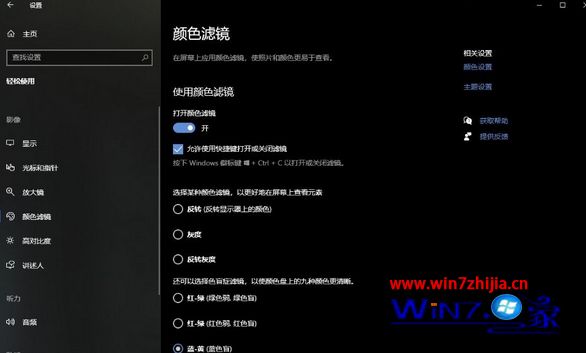
开启方法如下:
1、首先点击开始菜单—设置选项;
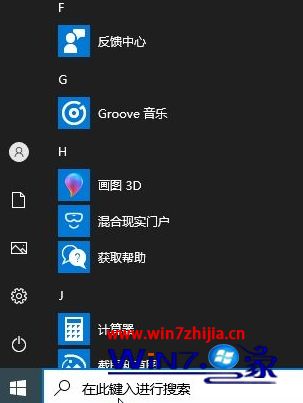
2、打开轻松使用选项卡;
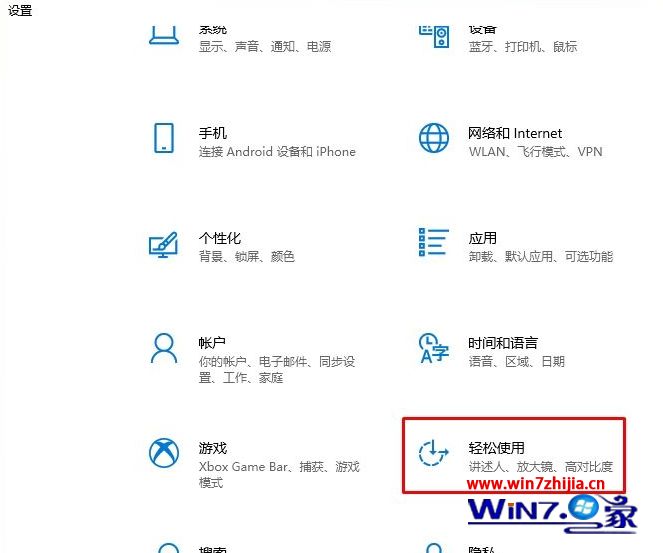
3、这时我们可以看到颜色滤镜选项,点击;
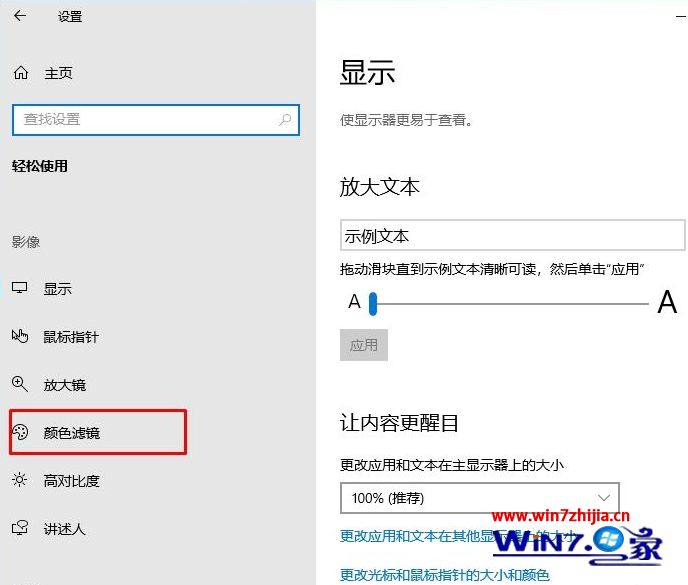
4、在右保,我们点击打开颜色滤镜的开关;
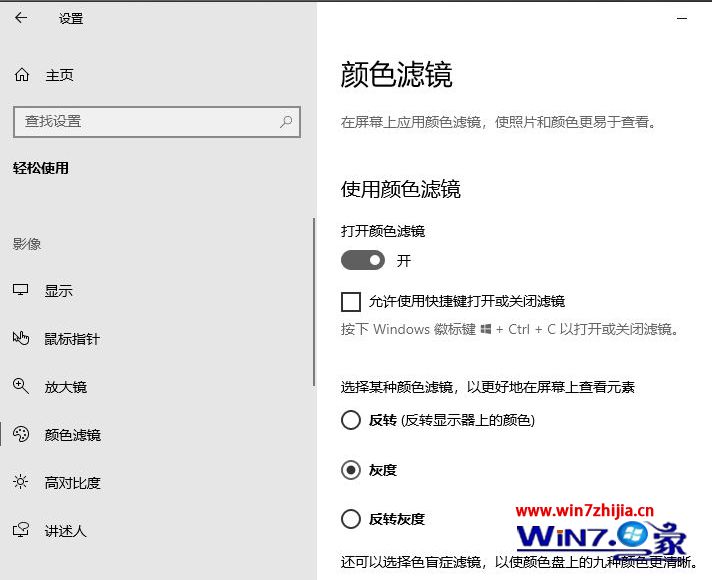
5、开启之后,再到下面 设置使用何种颜色滤镜,反转、灰度、红绿黄蓝设置等等。
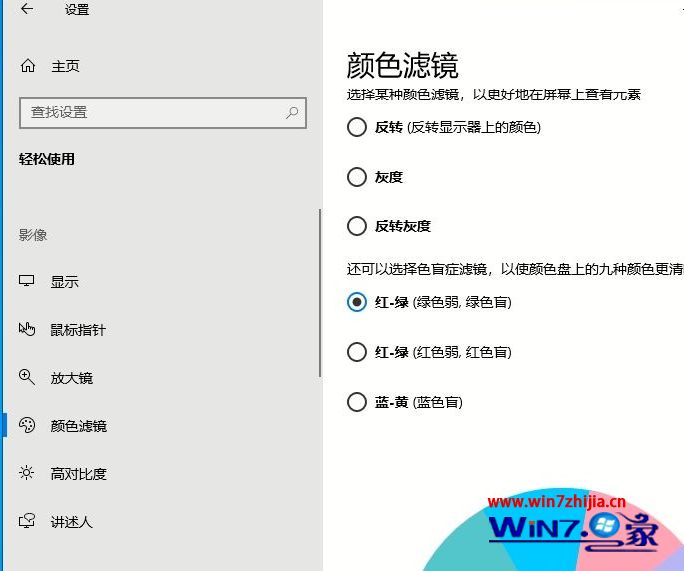
上述就是win10颜色滤镜功能怎么开启的详细步骤,有需要的用户们可以按照上面的方法来进行开启吧。
uc电脑园提供的技术方案或与您产品的实际情况有所差异,您需在完整阅读方案并知晓其提示风险的情况下谨慎操作,避免造成任何损失。

浏览次数 579
浏览次数 1318
未知的网友